Установка CMS OpenCart на Ubuntu 16.04

02-09-2018 13:41 5803
OpenCart — это платформа, специально разработанная для создания интернет-магазинов. Она является одной из самых популярных CMS в мире. OpenCart - это свободное программное обеспечение, распространяемым по лицензии GNU General Public License v3.
Установка CMS будет происходить на виртуальном сервере под управлением ОС Ubuntu Server 16.04. Первым делом установим LAMP, а именно Apache, MySQL и PHP на Linux. Сделаем это выбрав соответствующий пакет в списке, при установке ubuntu (рис. 1).
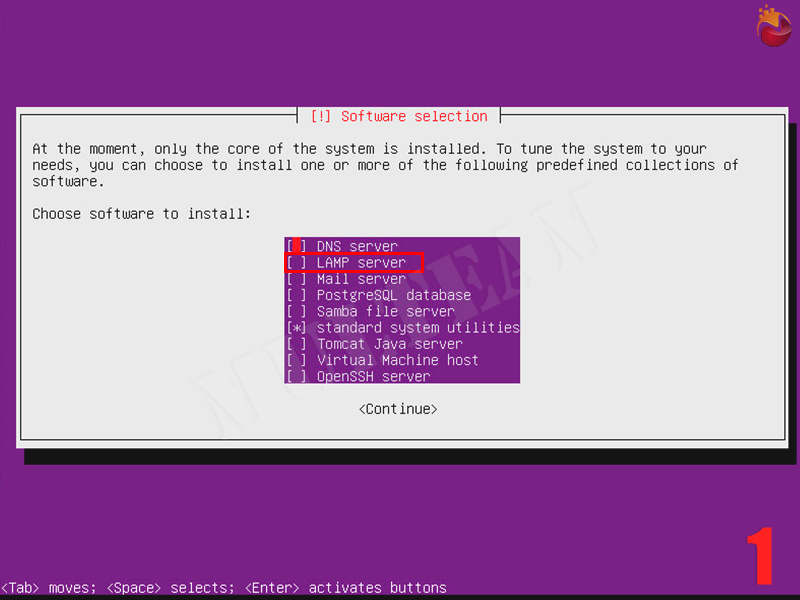
Еще один способ - это выполнить команды в терминале:
1. Для установки Apache:
sudo apt-get update
sudo apt install apache2 apache2-utils
sudo systemctl enable apache2
sudo systemctl start apache2
2. Для установки MySQL:
sudo apt-get install mysql-server mysql-client
3. Для установки модулей PHP:
sudo apt install php7.0 php7.0-mysql libapache2-mod-php7.0 php7.0-cli php7.0-cgi php7.0-gd php7.0-zip php7.0-xml php-curl php7.0-mcrypt
Установка OpenCart:
1. Сначала входим в MySQL:
mysql -u root -p
2. Создаем базу данных с параметрами и именем 'opencart' (можно задать свое имя базы):
create database opencart character set utf8 collate utf8_bin;
3. Создаем нового пользователя в MySQL:
create user 'non-root'@'localhost' identified by '1234';
В этой команде, ‘non-root’ – это имя, которое мы назначаем нашему новому пользователю, а ‘1234’ – это его пароль.
4. Сделав пользователя с именем например 'oс_user' и паролем 'ocpass'. Предоставляем ему доступ к базе данных которую мы создали:
grant all privileges on opencart.* to oc_user@localhost identified by "ocpass";
flush privileges;
exit;
Работа с MySQL на этом этапе окончена.
5. Переходим в директорию /var/www/html/:
cd /var/www/html/
6. Скачиваем OpenCart. Версия 2.3.0.3 является актуальной на момент написания материала (01.09.2018):
wget https://sourceforge.net/projects/ocstore/files/ocStore-2.3.0.2.3.zip
7. Распаковываем архив (возможно предварительно потребуется установить утилиту unzip):
sudo apt-get install unzip
unzip ocStore-2.3.0.2.3.zip
8. Переименовываем папку 'upload':
mv upload opencart
9. Называем по другому файлы конфигурации и меняем права доступа:
cp /var/www/html/opencart/config-dist.php /var/www/html/opencart/config.php
cp /var/www/html/opencart/admin/config-dist.php /var/www/html/opencart/admin/config.php
chown -R www-data.www-data /var/www/html/opencart/
chmod -R 755 /var/www/html/opencart/
10. Перезапускаем Apache:
/etc/init.d/apache2 restart
11. Переходим с помощью любого веб-браузера по адресу сервера, принимаем лицензионное соглашение и проверяем параметры:
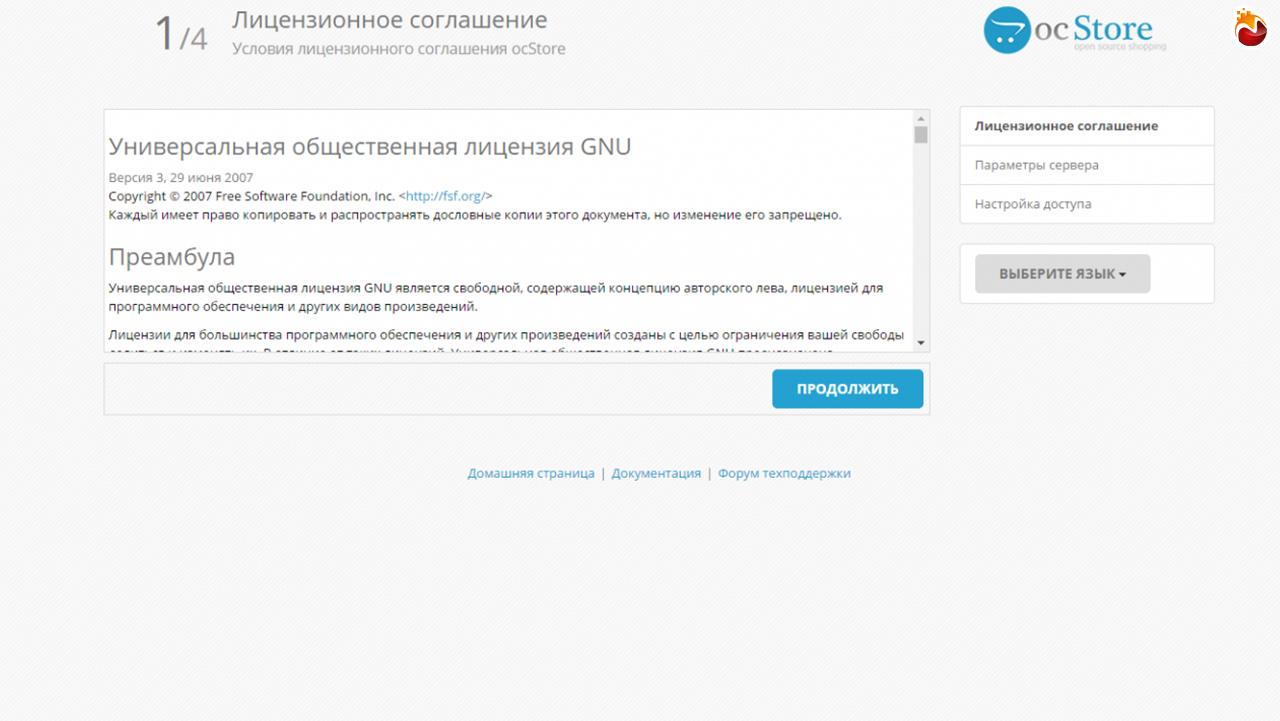
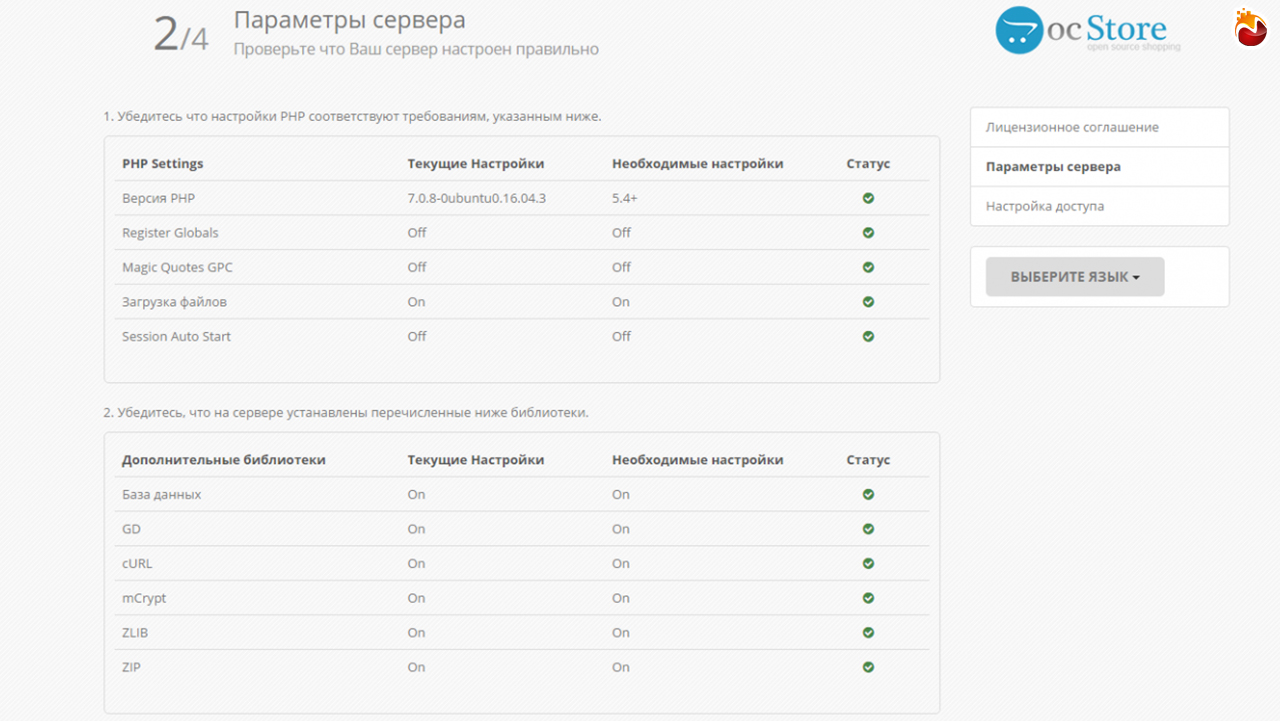
12. Заполняем данные для доступа к базе данных, а так же к CMS, обновляемся:

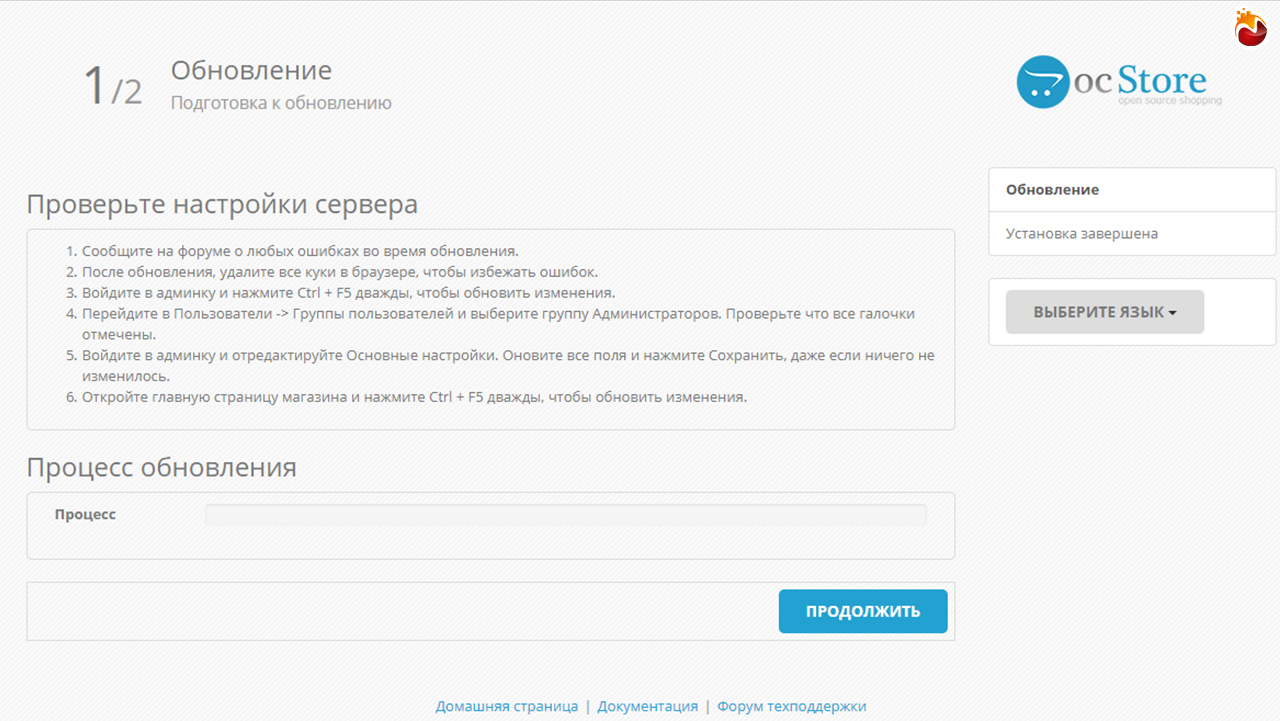
13. Удаляем папку install:
rm -rf /var/www/html/opencart/install/
На этом начальная установка завершена. Чтобы войти в панель администратора перейдите по ссылке: http://ip - сервера/opencart/admin и введите учетные данные созданные при регистрации в пункте 12.
Категории
Свежие записи
Мобильный компьютер для интраорального сканирования - 18-12-2020
Организуем офис на тонких клиентах - 13-12-2020
Как удалить локальный LVM в Proxmox - 02-10-2020
Система управления задачами в компании Мультим - 24-09-2020
Работа в виртуальном офисе из любой точки мира - 10-05-2020
Одновременная работа нескольких пользователей на одном компьютере - 06-05-2020
Организуем офис на тонких клиентах - 13-12-2020
Как удалить локальный LVM в Proxmox - 02-10-2020
Система управления задачами в компании Мультим - 24-09-2020
Работа в виртуальном офисе из любой точки мира - 10-05-2020
Одновременная работа нескольких пользователей на одном компьютере - 06-05-2020